Как настроить Apple Wallet
Как настроить Apple Wallet?
У большинства людей в кошельке лежат несколько пластиковых карт – банковские, скидочные, бонусные, членские и другие. Со временем количество карт только увеличивается, а к ним добавляются еще и билеты на самолет, поезд и т.д. Владельцы устройств от компании Apple могут существенно облегчить себе жизнь. Для этого в их смартфоны iPhone и плееры iPod Touch встроено приложение Apple Wallet. Найти приложение на своем устройстве вы можете по этой иконке:
Благодаря этому приложению вы сможете отказаться от привычных пластиковых карт и оцифровать все данные. Достаточно знать, как настроить Apple Wallet и как платить с помощью телефона.
Что такое Apple Wallet
Apple Wallet – это предустановленное приложение, доступное на всех устройствах Apple iPhone, iPad и iPod Touch. Приложение позволяет оцифровать пластиковые карты и хранить их все у себя на устройстве. Вы можете оцифровать банковские карты (кредитные и дебетовые), карты на скидку, карты участника в клубах и другие пластиковые карты.
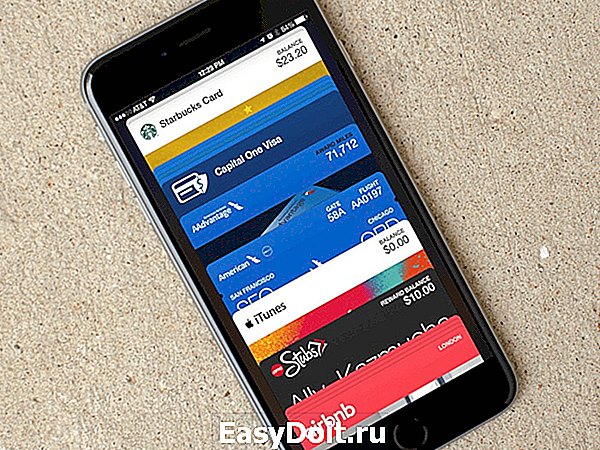
Приложение позволяет добавить не только карты, но и некоторые другие данные. И в этом нет ничего удивительного, если вспомнить, что изначально приложение называлось «Passbook». Например, вы можете добавить в приложение билеты на предстоящие перелеты.
Если вы покупаете билеты через другие приложения, а они поддерживают автоматический обмен данных с Apple Wallet, то билеты автоматически появятся в вашем Apple Wallet. В России автоматическую загрузку авиабилетов поддерживает S7 Airlines, Aeroflot и некоторые другие компании.
Также вы можете загрузить билеты со своей почты. Вы можете загрузить в приложение билеты на Аэроэкспресс, а также ваш посадочный талон.
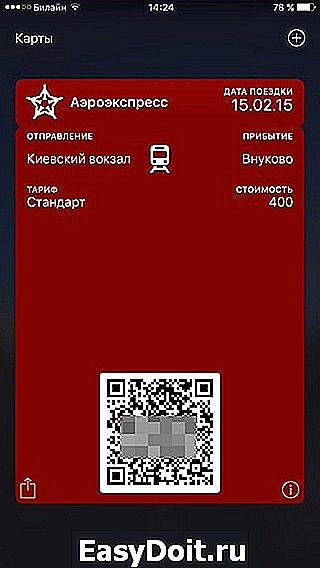
Apple Wallet – универсальное приложение, чей функционал лишь растет с каждым днем, недавно появилась возможность добавлять бронирования с сервиса AirBnB. Но будьте аккуратны, в некоторых случаях вам может потребоваться настоящая карточка или же бумажный билет. Хорошо, что после загрузки карты или билета приложение отображает их данные даже без доступа к сети Интернет.
Если у вас есть iTunes Pass, то вы можете добавить свой абонемент в приложение Wallet. Хотя в России нелегко найти токи пополнения абонементов, но сама функция работает прекрасно, а в связке с Wallet, еще и очень удобно.
Появление технологии Apple Pay принесло в Apple Wallet еще одну функцию. Если ваше устройство поддерживает Apple Pay, то вы можете добавить свою карту на телефон через приложение Wallet. В результате вы сможете расплачиваться своим смартфоном также, как обычной картой.
Как настроить Apple Wallet на iPhone
Приложение Wallet изначально предустановлено на всех современных смартфонах iPhone и плеерах iPod Touch, но приложения Wallet для iPad не существует. У вас есть несколько способов, как настроить приложение на вашем смартфоне. Вы можете добавлять данные следующим образом:
- Сканированием штрихкода карты;
- Через веб-версию;
- Из своей почты или сообщений;
- С помощью сторонних программ;
Если вы хотите добавить скидочную карту, которую вы получили в России, то у вас могут возникнуть проблемы. Мы протестировали несколько карт популярных парфюмерных магазинов, но в итоге ни одна карта не добавилась в программу. При сканировании штрих-кода карты выдается следующая ошибка:

Вы можете обратиться к той компании/магазину, кто выдал вам карту, с вопросом – поддерживается ли карта программой Wallet. К сожалению, российский бизнес упорно не замечает столь удобное приложение. Большинство скидочных карт не получится добавить, но ситуация постепенно меняется в лучшую сторону. Сегодня в России с приложением работают карточки «РОЛЬФ Премиум», «АВТОДОР-Платные дороги», «Адамас» и некоторые другие.
Если вам пришли билеты на почту, то вы можете добавить их в Wallet одним кликом. Если билеты пришли, но почтовый сервис не предлагает добавить билеты в Wallet, то это значит, что приложение не поддерживает данные билеты. Также вы можете добавить карты и билеты из других приложений. Например, если вы купите авиабилеты в официальном приложении Аэрофлота, то после оплаты билеты автоматически отобразятся в вашем электронном кошельке.
Вы можете редактировать все добавленные карты и билеты. Для этого вам нужно выбрать значок «i» напротив необходимой карты или билета. Далее у вас откроется окно, где будут отображены все доступные настройки.

В этом окне вы можете удалить карту или поменять ее настройки. Также вы можете открыть общий доступ к данным. Вы можете разрешить приложению отслеживать ваше месторасположение, и автоматически предлагать вам нужную карту или билеты. Например, если вы находитесь в аэропорту, то благодаря гео-локации приложение предложит вам посадочный талон, а на вокзале – билет Аэроэкспресса.
Тем, кто хочет изменить порядок карт/билетов в приложении, достаточно нажать на нужную карту и удерживая палец перетащить карту в нужное место. Если у вас несколько устройств, то вы можете синхронизировать данные между ними при помощи iCloud.
Как платить с помощью Apple Wallet
После добавления банковской карты в Apple Wallet у вас появится возможность платить с помощью своего устройства Apple. Функция называется Apple Pay и доступна только на устройствах с iOS 9 и выше, а также на ограниченном количестве устройств. Приложение Apple Wallet работает и на устройствах с более ранними версиями ОС, например, iOS 7, но возможность платить телефоном поддерживается лишь самыми современными устройствами Apple.
Для оплаты вам достаточно поднести ваше устройство к бесконтактному терминалу оплаты, при этом удерживая ваш палец на сканере отпечатков на вашем смартфоне. Принцип оплаты схож с оплатой бесконтактной банковской картой. В этой статье вы узнаете подробней о технологии Apple Pay и как с ее помощью платить. Либо вы можете изучить возможность оплаты картой, внесенной в Apple Wallet, на следующем видео:
investor100.ru
Как пользоваться Apple Wallet на iPhone

Приложение Apple Wallet – электронная замена привычному кошельку. В нем вы можете хранить свои банковские и скидочные карты, а также в любой момент использовать их при оплате на кассе в магазинах. Сегодня мы подробнее рассмотрим, каким образом пользоваться данным приложением.
Использование приложения Apple Wallet
Для тех пользователей, у которых на iPhone отсутствует NFC, в Apple Wallet недоступна функция проведения бесконтактных платежей. Однако данная программа может использоваться в качестве кошелька для хранения дисконтных карт и их применения перед оплатой покупки. Если же вы являетесь обладателем iPhone 6 и новее, дополнительно можете привязать дебетовые и кредитные карты, и полностью забыть о кошельке — оплата услуг, товаров и электронные платежи будут осуществляться с помощью Apple Pay.
Добавление банковской карты
Чтобы привязать дебетовую или кредитную карту к Вэллет, ваш банк должен поддерживать Apple Pay. При необходимости, получить требуемую информацию вы сможете на сайте банка или по телефону службы поддержки.
-
Запустите приложение Apple Wallet, а затем тапните в верхнем правом углу по иконке с плюсиком.


На экране запустится окно «Добавление карты», в котором вам потребуется сфотографировать ее лицевую сторону: для этого наведите камеру iPhone и дождитесь, когда смартфон автоматически зафиксирует изображение.

Как только информация будет распознана, на экране отобразится считанный номер карты, а также имя и фамилия держателя. При необходимости, отредактируйте данную информацию.
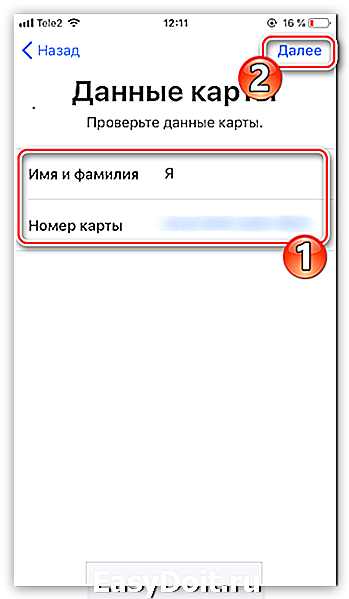

Добавление скидочной карты
К сожалению, далеко не все скидочные карты могут быть добавлены в приложение. И добавить карточку можно одним их следующим способов:
- Переход по ссылке, полученной в SMS-сообщении;
- Переход по ссылке, полученной в электронном письме;
- Сканирование QR-кода, имеющего отметку «Добавить в Wallet»;
- Регистрация через приложение-магазин;
- Автоматическое добавление скидочной карты после оплаты с помощью Apple Pay в магазине.
Рассмотрим принцип добавления скидочной карты на примере магазина Лента, он имеет официальное приложение, в котором можно привязать существующую карту или создать новую.
-
В окне приложения Лента кликните по центральной иконке с изображением карточки.


Следом отобразится изображение карты и штрих-код. Завершить привязку можно, кликнув в правом верхнем углу по кнопке «Добавить».
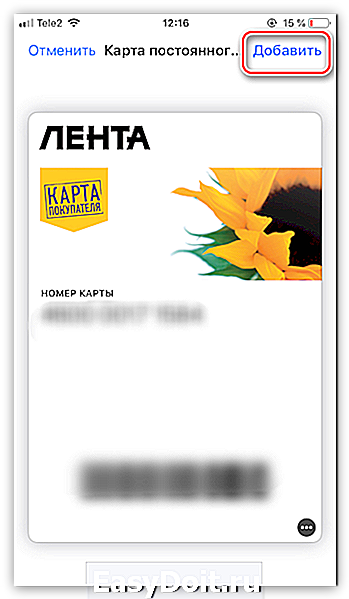

Оплата товаров с помощью Apple Pay
- Чтобы расплатиться на кассе за товары и услуги, запустите на смартфоне Вэллет, а затем тапните по нужной карте.

Для продолжения оплаты потребуется подтвердить свою личность с помощью отпечатка пальца или функции распознавания лица. В том случае, если одним из двух этих способов авторизоваться не получается, введите код-пароль от экрана блокировки.
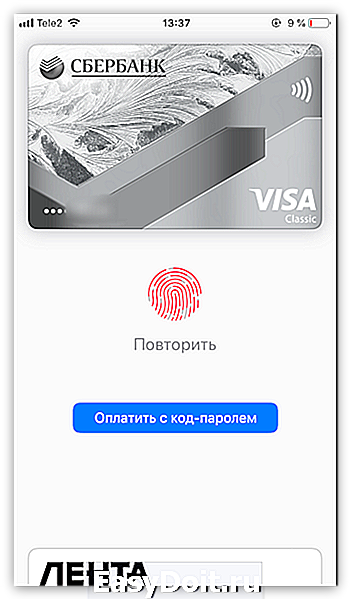
В случае успешного прохождения авторизации на экране отобразится сообщение «Поднесите устройство к терминалу». В этот момент приложите корпус смартфона к считывающему устройству и удерживайте пару мгновений, пока не услышите из терминала характерный звуковой сигнал, говорящий об успешном проведении платежа. В этот момент на экране высветится сообщение «Готово», а значит, телефон можно убирать.

Для быстрого запуска Apple Pay можно использовать кнопку «Домой». Чтобы настроить данную функцию, откройте «Настройки», а затем перейдите в раздел «Wallet и Apple Pay».
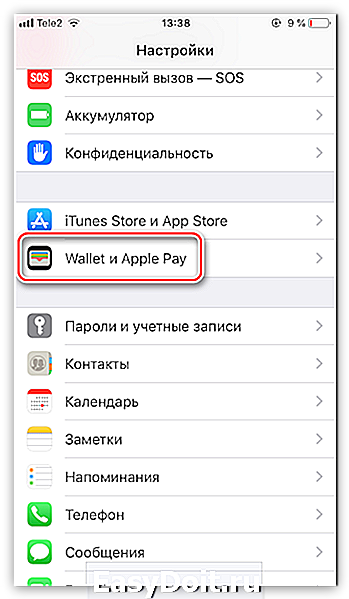
В следующем окне активируйте параметр «Двойное нажатие «Домой».

В том случае, если у вас привязано несколько банковских карт, в блоке «Параметры оплаты по умолчанию» выберите раздел «Карта», а затем отметьте, какая из них будет выводиться в первую очередь.

Заблокируйте смартфон, а следом дважды кликните по кнопке «Домой». На экране будет запущена карта по умолчанию. Если вы планируете с ее помощью осуществлять транзакцию, авторизуйтесь посредством Touch ID или Face ID и поднесите устройство к терминалу.


Удаление карты
При необходимости любая банковская или скидочная карта может быть удалена из Wallet.
-
Запустите платежное приложение, а затем выберите карту, которую планируется убрать. Следом тапните по иконке с троеточием, чтобы открыть дополнительное меню.


Apple Wallet – приложение, которое действительно упрощает жизнь каждому владельцу iPhone, Данный инструмент обеспечивает не только возможность оплаты товаров, но и безопасное проведение платежей.
Отблагодарите автора, поделитесь статьей в социальных сетях.
lumpics.ru
Как пользоваться приложением Wallet на iPhone

Wallet на iPhone – виртуальный кошелек, способный хранить номера дебетовых, кредитных и предоплаченных карт, а также посадочные талоны, билеты, купоны, информацию по действующим акциям, скидкам и эксклюзивным предложениям от магазинов. В каком-то смысле Wallet – нестандартное информационное хранилище, заменяющее похожие по функционалу приложения из App Store, и появившееся с тремя целями – обезопасить конфиденциальные данные владельцев iPhone, iPad или iPod Touch, сэкономить время (не придется держать в голове десятки номеров, в том числе и телефонных, и помнить, где спрятаны какие-то определенные карты – главное открыть Wallet) и уменьшить в размерах раздувшийся от карт кошелек.
Как работать с Wallet
Добавлять карты в виртуальный кошелек разработчики из Apple предлагают двумя способами:
-
В полуавтоматическом режиме через Wallet. Первый шаг – открыть инструмент с ярлыка на рабочем столе (если по каким-то причинам иконка не доступна, то, скорее всего, приложение ранее удалялось, а потому придется заглянуть в App Store и заново провести загрузку). В правом верхнем углу нажать на синий плюсик и открыть форму для добавления кредитной, дебетовой или дисконтной карты (если смартфон поддерживает Apple Pay такими картами получится оплачивать покупки в магазинах, используя iPhone вместо карты). Также добавляются и остальные карты, вроде скидочных или бонусных;

Настройка и использование
Виртуальный кошелек работает в двух режимах:
-
Автоматическом. Если в текущий момент включен режим определения местоположения, интерфейс Wallet появится в зависимости от сохраненной информации. В кошельке посадочные талоны на самолет? Тут же придет соответствующее уведомление, которое разрешат открыть, а талон – активировать или продемонстрировать в аэропорту. В Wallet добавлены купоны на просмотр фильма? Достаточно добраться до кинотеатра и остальные действия кошелек возьмет на себя. В некоторых случаях для активации кошелька разработчики предлагают прикладывать смартфон к терминалам (к примеру, для списания денежных средств с накопительной карты), а дальше операция закончится автоматически;

В формате Apple Pay. Оплата по дебетовой, кредитной или предоплаченной карте через Apple Pay происходит только после активации технологии пользователем. На моделях 6 и старше необходимо дважды нажать на кнопку «Домой», на iPhone X – боковую кнопку. Далее смартфон прикладывается к терминалу и происходит списание денежных средств;
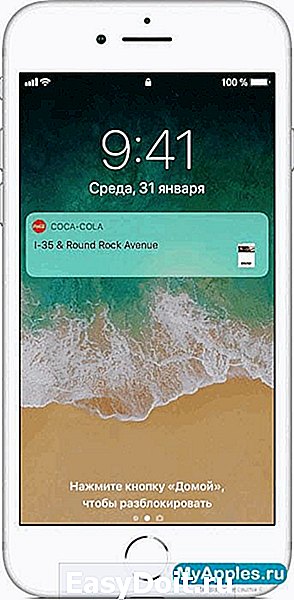
Для настройки уже добавленных карт необходимо нажать на троеточие, расположенное в нижней части электронного документа, а затем – приступить к правке или просмотру дополнительной информации. Разработчики разрешают:
- Удалять карту и изменять некоторую информацию;
- Делиться данными с остальными участниками;
- Активировать функции «Автообновления», «Уведомления»;
- Изучать характеристики подключенного билета: узнавать номера компаний, общаться с поддержкой, подписываться на обновления в социальных сетях.
Виртуальный кошеле Wallet – не единственный инструмент, способный работать с картами и упрощать жизнь, но, пожалуй, наиболее сбалансированный, удобный и логичный. Взять хотя бы максимальное повышение яркости дисплея при выборе талонов, карт или билетов для улучшения считывания и ускорения процесса. К минусам сервиса реально отнести лишь странное поведение автоматического «считывателя» карт. В 5% случаев операция не срабатывает…
myapples.ru
